0. 개요
인터랙티브 시스템이 강조된 Unity의 새로운 스크립팅 방식입니다.
가장 큰 장점은 런타임에서 스크립트를 편집할 수 있다는 것입니다.
런타임에서 코드의 흐름, 변수의 내용, 오류의 위치 등을 시각적으로 제공해주기 때문에 디버깅에 용이합니다.
1. 설치
1.1 Bolt 설치
Asset Store의 Bolt를 설치해주세요. 링크
Bolt를 Import 하시면 상단 메뉴바에 Tools - Install Bolt 라는 기능이 추가 됩니다.
Install Bolt를 실행해 주시고 Import를 해주세요.
Bolt Setup Wizard 창이 뜨면
첫번째로 Naming Convention을 고를 수 있는데
각자 개인 취향에 맞춰서 골라주시면 됩니다.
본 문서에서는 Programmer Naming을 선택했습니다.
나머지 옵션은 아직 건드릴게 없으므로 Next, Generate를 고릅니다.
설치가 완료되면 상단 메뉴바에 Tools - Bolt 메뉴가 추가 됩니다.
1.2 튜토리얼 Kit
처음 볼트를 접하신 분이고 학습이 목적이라면 튜토리얼 Kit를 받으시면 됩니다.
볼트에 대한 영문 튜토리얼은 여기서 제공됩니다. 링크
Asset Store에서 Bolt Kit: Platformer Tutorial Assets을 준비합니다.
2. 레이아웃 설정
볼트 설치가 완료되면 Window 메뉴에 세가지 Layout이 추가됩니다.
- Variables
- Graph
- Graph Inspector
2.2 싱글 모니터
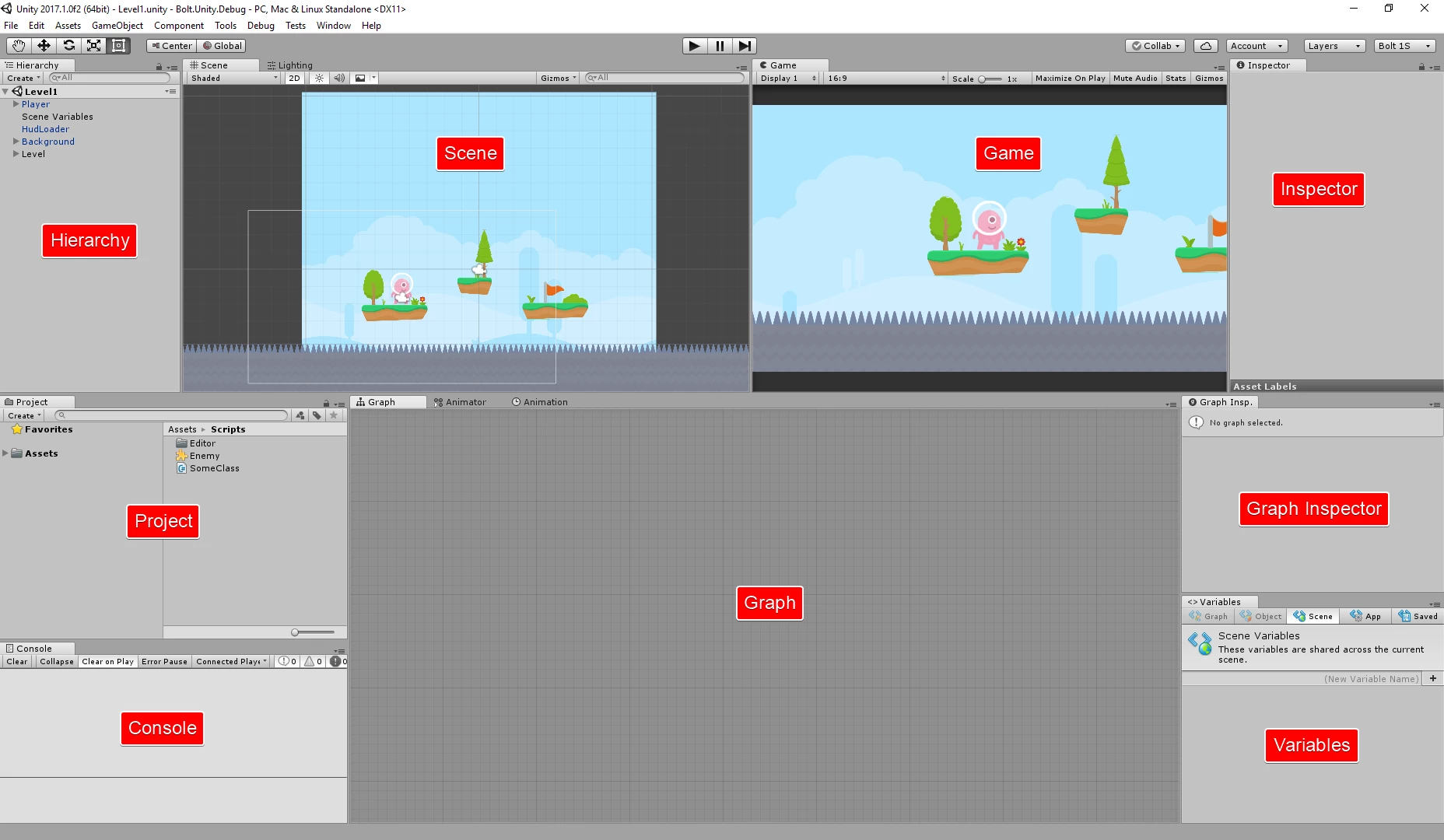
Default 레이아웃에서 배치를 이동하는 편이 가장 빠릅니다.
2.1 더블 모니터
한쪽 모니터를 전부 볼트 스크립트 편집을 위한 창으로 활용합니다.
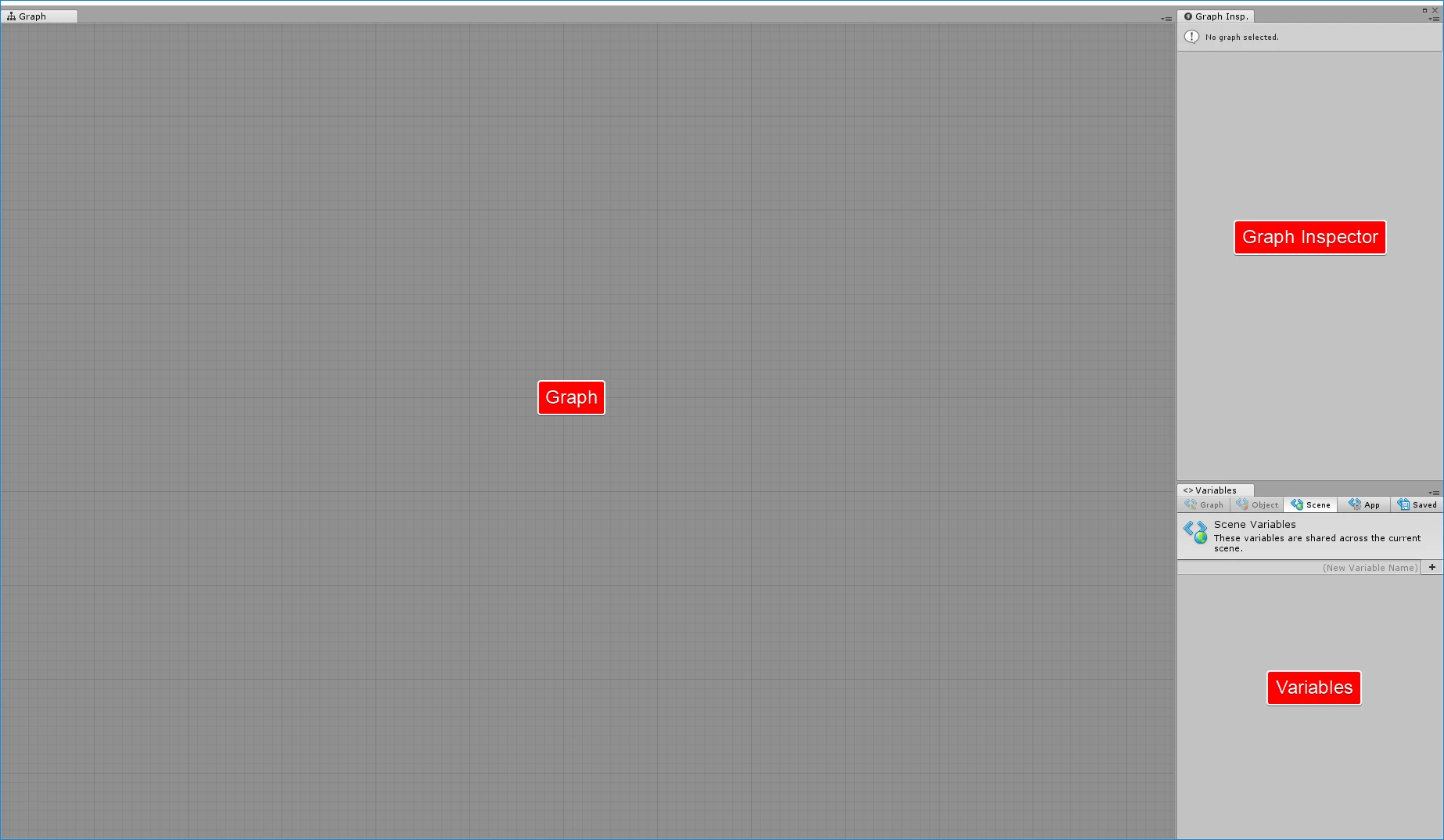
더블 모니터를 사용하시면 기존 본인의 레이아웃을 활용 할 수 있다는 장점이 있습니다.
레이아웃 세팅이 끝나면 반드시 Window - Layouts - Save Layout을 진행해주세요.
레이아웃까지 설치가 완료되었습니다.